最佳答案情况一、空白页在首尾当空白页在Word文档第一页或最后一页,这是最好删除的,只需要按下【Delete】键,或者【←Backspace】键,就能简单快速删除。情况二、空白页在中间当空白页在文档的中间,就有些麻烦了,这时候不要一直按删除......
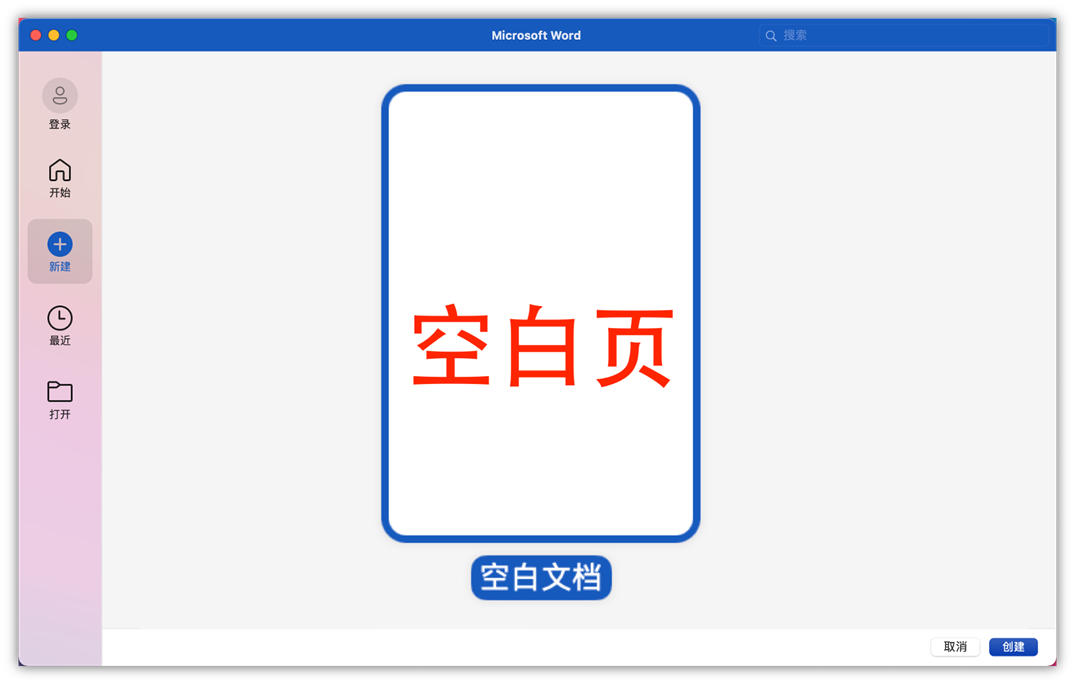
情况一、空白页在首尾
当空白页在Word文档第一页或最后一页,这是最好删除的,只需要按下【Delete】键,或者【←Backspace】键,就能简单快速删除。
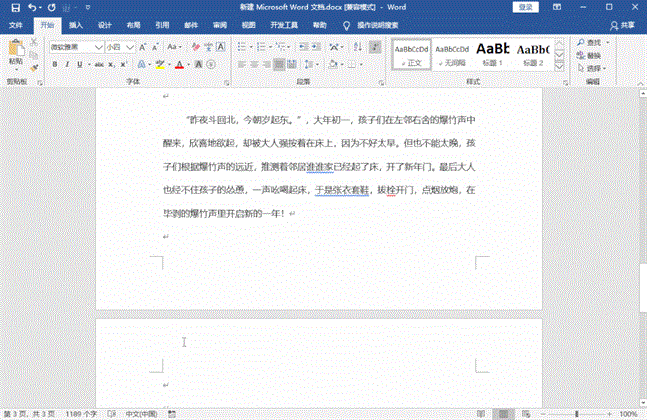
情况二、空白页在中间
当空白页在文档的中间,就有些麻烦了,这时候不要一直按删除键。将光标移动到空白页上方的最后一个字后面,然后按住【Shift】选中整个空白页,最后按下【Delete】,这样空白页就被删除了。
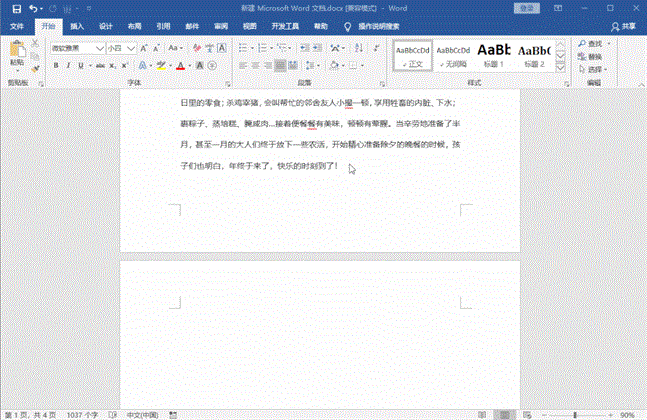
情况三、隐藏的分页符
有些空白页是隐藏的分页符,我们需要将它调出来,然后把分页符删掉。点击【视图】-【草稿】,隐藏的分页符就会显示出来了,随后删除分页符,空白页就消失了。
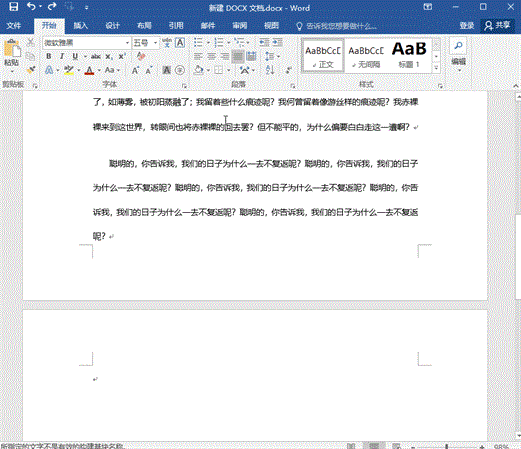
情况四、空白页在表格后面
如果是表格产生的空白页,这时候你会发现删除键失效了,怎么按都没有反应。你可以选中表格,右键选择【表格属性】,勾选【指定宽度】,将表格大小进行调整。









